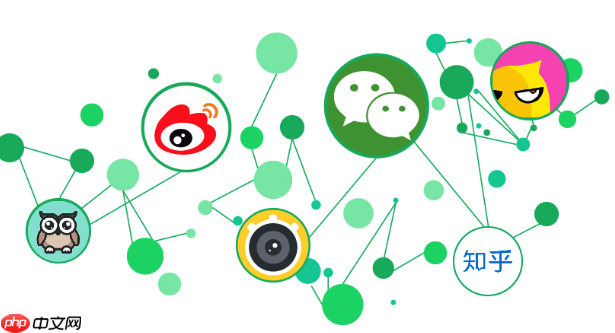电脑突然死机怎么处理 死机强制重启步骤
电脑死机后应优先尝试等待或关闭无响应程序,最后再强制重启。1 先等待几分钟观察硬盘灯是否闪烁
电脑死机后应优先尝试等待或关闭无响应程序,最后再强制重启。1.先等待几分钟观察硬盘灯是否闪烁;2.尝试用任务管理器结束无响应程序;3.使用ctrl+alt+del重启;4.无效则长按电源键硬重启;5.检查硬件连接;6.进入安全模式排查驱动或软件问题;7.必要时系统还原或重装系统。数据恢复可查自动备份或使用恢复软件但成功率低,日常应定期清理垃圾文件、更新驱动、避免多程序并发运行、整理磁盘碎片并做好散热与数据备份。

电脑突然死机,别慌!最直接的办法就是强制重启,但重启前心里要有数,未保存的数据可能就没了。
强制重启,通常是最后的手段。但有时候,也是最有效的。
解决方案
等待: 电脑死机有时候只是假象,可能是某个程序卡住导致CPU占用率过高。耐心等待几分钟,看看能否恢复。如果硬盘指示灯还在闪烁,说明电脑还在尝试处理数据,强行重启可能会造成数据丢失。
尝试关闭无响应的程序: 按下 Ctrl + Shift + Esc 组合键,打开任务管理器。找到“无响应”的程序,选中它,然后点击“结束任务”。如果能成功关闭,电脑可能就恢复正常了。
使用快捷键重启: 尝试按下 Ctrl + Alt + Delete 组合键,看是否能弹出选项菜单。如果能弹出,选择“重启”选项。
强制重启(硬重启): 如果以上方法都无效,长按电源按钮5-10秒,直到电脑完全关闭。然后,等待几秒钟,再按下电源按钮重新启动电脑。注意:强制重启可能会导致数据丢失,不到万不得已不要使用。
检查硬件连接: 如果死机频繁发生,检查电脑的硬件连接是否松动,例如内存条、显卡等。可以尝试重新插拔这些硬件。
进入安全模式: 重启电脑时,不停地按 F8 键(不同电脑可能不同,具体看开机提示),进入高级启动选项,选择“安全模式”。如果在安全模式下电脑运行正常,说明问题可能是由某个驱动程序或软件引起的。
系统还原: 如果之前创建过系统还原点,可以在安全模式下进行系统还原,将电脑恢复到之前的状态。
重装系统: 如果以上方法都无效,最后的办法就是重装系统。重装系统前,务必备份重要数据。
死机后如何恢复未保存的文件?
通常,死机导致未保存的文件丢失是不可避免的。但是,有些软件(如Microsoft Office)具有自动保存功能,可以尝试在软件的备份文件夹中查找。另外,一些数据恢复软件可能可以找回部分数据,但成功率不高。所以,养成良好的保存习惯才是王道。
电脑死机后启动不了怎么办?
检查电源: 确保电源线连接正常,电源插座有电。检查硬件: 检查内存条、显卡等硬件是否松动或损坏。尝试修复启动: 使用系统安装盘或U盘启动电脑,进入修复模式,尝试修复启动项。重装系统: 如果修复无效,只能重装系统。如何预防电脑死机?
定期清理垃圾文件: 使用磁盘清理工具清理垃圾文件和临时文件,释放磁盘空间。安装杀毒软件并定期扫描: 避免感染病毒和恶意软件。更新驱动程序: 保持驱动程序更新到最新版本,特别是显卡驱动程序。避免同时运行过多程序: 减少CPU和内存的负担。定期进行磁盘碎片整理: 优化磁盘性能。检查硬件温度: 确保CPU和显卡散热良好,避免过热。可以考虑更换散热器或清理灰尘。避免使用盗版软件和插件: 盗版软件和插件可能存在恶意代码或兼容性问题。定期备份重要数据: 避免因死机导致数据丢失。菜鸟下载发布此文仅为传递信息,不代表菜鸟下载认同其观点或证实其描述。
相关文章
更多>>热门游戏
更多>>热点资讯
更多>>热门排行
更多>>- 多种热门耐玩的霸刀战神破解版游戏下载排行榜-霸刀战神破解版下载大全
- 盛天合击ios手游排行榜-盛天合击手游大全-有什么类似盛天合击的手游
- 我的孩子游戏排行-我的孩子所有版本-我的孩子游戏合集
- 梦幻江湖题材手游排行榜下载-有哪些好玩的梦幻江湖题材手机游戏推荐
- 2023苍穹激斗手游排行榜-苍穹激斗手游2023排行榜前十名下载
- 类似梦幻之光的游戏排行榜_有哪些类似梦幻之光的游戏
- 古神遗踪游戏版本排行榜-古神遗踪游戏合集-2023古神遗踪游戏版本推荐
- 类似神域仙劫的手游排行榜下载-有哪些好玩的类似神域仙劫的手机游戏排行榜
- 问仙道行游戏版本排行榜-问仙道行游戏合集-2023问仙道行游戏版本推荐
- 异界银魂题材手游排行榜下载-有哪些好玩的异界银魂题材手机游戏推荐
- 猫语咖啡游戏排行-猫语咖啡所有版本-猫语咖啡游戏合集
- 九霄龙腾游戏排行-九霄龙腾所有版本-九霄龙腾游戏合集